Photoshop sajaukšanas režīmi: iesācēja padomi un ieteikumi
Photoshop sajaukšanas režīmi rada pastāvīgu neskaidrību daudziem dizaineriem. Īsti nav neviena iebūvēta piemēra, ko jūs varētu redzēt, un sajaukšanas režīmu nosaukumi ne tuvu nav intuitīvi ieteikumi par to, ko patiesībā ietekmē jūsu dokumenta izskats.
Šodien mēs palīdzēsim noņemt nedaudz noslēpuma, pārrunājot, kā darbojas daži galvenie sajaukšanas režīmi, papildus dažiem padomiem, kā tos efektīvi izmantot.
Izpētiet dizaina resursus
Reizināt: laba vieta, kur sākt
Mēs sāksim diskusiju ar būtisko sajaukšanas režīmu: reiziniet. Ja jūs uzzināt tikai par vienu sajaukšanas režīmu, padariet to reizinātu.
Labākais veids, kā uzzināt, kas ir Photoshop, ir izvēlne Palīdzība. Šeit atrodams šāds sajaukšanas režīma apraksts:
“Skatās informāciju par krāsu katrā kanālā un reizina pamatkrāsu ar maisījuma krāsu. Rezultāta krāsa vienmēr ir tumšāka. Reizinot jebkuru krāsu ar melnu, iegūst melnu. Reizinot jebkuru krāsu ar baltu, krāsa nemainās. Gleznojot ar krāsu, kas nav melna vai balta, secīgi gājieni ar krāsošanas rīku iegūst pakāpeniski tumšākas krāsas. Efekts ir līdzīgs zīmēšanai uz attēla ar vairākām marķēšanas pildspalvām. ”
Tas nedaudz palīdz, bet tagad mēs domājam, kā reizināt krāsas mūsu galvā! Lai tas būtu nedaudz mazāk abstrakts, apskatīsim to praksē ar dažiem noderīgiem piemēriem.
Viens no daudzajiem reizināšanas veidiem ir baltā attēla noņemšana. Apsveriet šādu piemēru:

Virs jūs redzat divus identiskus slāņus, kas izmesti uz krāsaina fona. Abiem ir balts fons un vienkāršs melns logotips. Augšējās versijas sajaukšanas režīms ir iestatīts uz Normal, bet apakšējā - uz Multiply. Maģiski, ka baltais fons pazūd! Mums nebija jāveic atlase vai kaut kas cits iedomājams, vienīgais solis ir mainīt sajaukšanas režīmu.
Vēl viena lieta, kas Multiply ir lieliska, ir Photoshop grafikas ievietošana fotogrāfijas ainā ar noteiktu ticamības pakāpi. Pieņemsim, ka jums ir grafika, kuru jūs mēģināt uzlīmēt uz golfa bumbiņas. Jūs varētu vienkārši samazināt slāņa necaurredzamību, bet tas nederēs labi fonā.
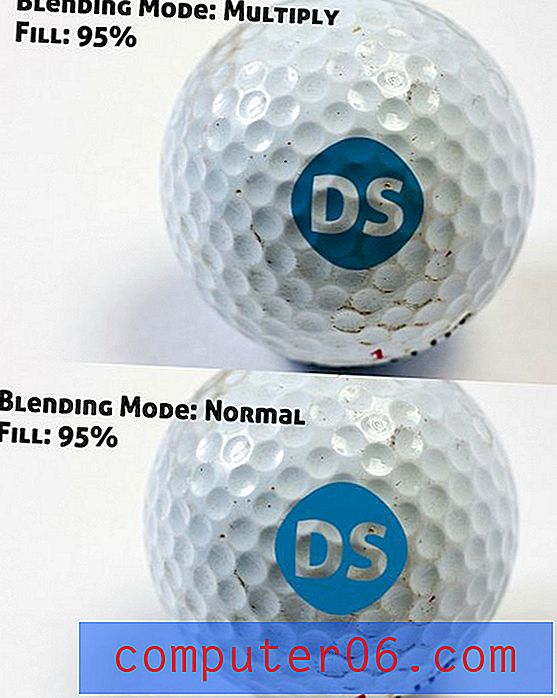
Ņemiet vērā, ka pavairotai versijai ir daudz labāks rezultāts, piemēram, tā, kā tā faktiski ir uzdrukāta uz lodītes. Ilūzija nav pilnīga, un tajā noteikti varētu izmantot karti, taču tas ir labs sākums.
Lietas, kas jāpatur prātā
Es vairākkārt izmantoju reizināšanu, kad strādāju ar ļoti vienkāršu grafiku un daudzām vienkrāsainām krāsām. Jāpatur prātā, ka baltā krāsa pavairotajā slānī pilnībā izzudīs. Šī iemesla dēļ tas ir lielisks rīks, kas baltos pikseļus slānī aizvieto ar gaišas krāsas fonu citā slānī.
Ekrāns: reizināšanas pretstats
Vēl viens ārkārtīgi noderīgs sajaukšanas režīms ir ekrāns. Šeit ir Adobe apraksts:
“Apskata katra kanāla krāsu informāciju un reizina maisījuma un pamatkrāsu apgriezto vērtību. Rezultāta krāsa vienmēr ir gaišāka. Pārklājums ar melnu krāsu nemainās. Pārklājot ar baltu, iegūst baltu krāsu. Efekts ir līdzīgs vairāku fotoattēlu slaidu projicēšanai viens otram. ”
Man patīk domāt par ekrānu kā pretēju multiplikācijai. Tātad, ja reizināt vienmēr iegūst tumšāku krāsu, ekrāns vienmēr rada gaišāku krāsu. Ja reizināšanas rezultātā pazūd baltie pikseļi, ekrānā pazūd melnie pikseļi.
Lai to redzētu darbībā, mēs izmantosim nedaudz mainītu iepriekšējā piemēra versiju.

Tātad praktiskākā līmenī, kā jūs izmantotu ekrānu? Apsveriet iespēju parādīt ekrānuzņēmumu ikreiz, kad jums ir kaut kas, ko vēlaties ātri noņemt no melna fona, un atlase ir pārāk nogurdinoša. Piemēram, viens no visbiežāk sastopamajiem trikiem, ko redzēsit tiešsaistē, ir objektīva uzliesmojuma uzlikšana melnajam slānim un pēc tam šī slāņa iestatīšana uz Ekrāns.

Iemesls, kāpēc jūs to darītu, ir objektīva uzliesmojums uz tā slāņa. Photoshop objektīva uzliesmojuma filtrs nedarbosies uz tukšas kārtas, tāpēc parasti jūs iestrēdzat, uzklājot to uz foto slāni, kur to nevarēs atkārtoti novietot. Izmantojot šo metodi, jūs varat turēt objektīva uzliesmojumu atsevišķi un pēc vajadzības pielāgot pozīciju, necaurredzamību utt.!

Viena lieta, kas jāpatur prātā, Photoshop objektīvu signālraķetes ir mazliet pasenas un viegli izmantojamas. Kāpēc manā iepriekšminētajā piemērā zāle varētu pietiekami labi atspoguļot kameru, lai izraisītu uzliesmojumu? Nebūtu, bet tagad jūs zināt, kā darbojas ekrāns?
Skaista grunge: krāsa sadedzina
Iepriekš minētie piemēri ir jauki, bet vai vēlaties kaut ko jautrāku? Ievadiet krāsu sadedzināšanu: lieliskās grunge grafikas atslēga. Šis ir Adobe skaidrojums:
“Skatās informāciju par krāsu katrā kanālā un tumšāku pamatkrāsu, lai atspoguļotu maisījuma krāsu, palielinot kontrastu starp abiem. Sajaukšana ar baltu krāsu nemaina. ”
Galvenais šeit ir tas, ka Color Burn pievieno kontrastu . Es uzskatu, ka tas darbojas lieliski, ja man ir diezgan gaišs fons un tumšs teksts vai grafika. Kā piemēru sāksim ar šādu attēlu:
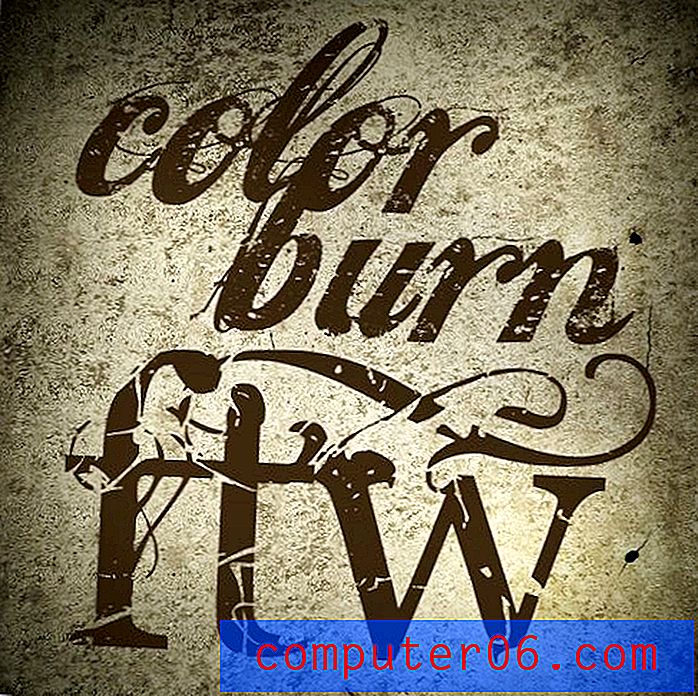
Tas ir diezgan pļāpīgs pēc paša nopelniem, bet teksts un fons īsti nejūtas kā integrēti vispār. Mēs no fona fotoattēla pārklājam daudz šo apbrīnojamo tekstūru.
Lai to labotu, mums ir jāiestata tikai daži slāņi uz krāsu sadedzināšanu. Tagad pēkšņi kontrasts izšauj cauri jumtam, un tekstūra ir redzama. Rezultāts ir daudz vizuāli interesantāks nekā oriģinālais attēls.

Aizpildiet Vs. Necaurredzamība
Ir daudz vairāk sajaukšanas režīmu, lai apskatītu un eksperimentētu, taču es vēlos koncentrēties uz tēmu, kuru tik daudz citur neesmu redzējis: kā slāņa necaurredzamība atšķiras no slāņa aizpildījuma attiecībā uz sajaukšanas režīmiem.
Ja jūs Google meklējat atšķirību starp slāņa necaurredzamību un slāņa aizpildīšanu Photoshop, jūs, iespējams, redzēsit diskusiju par slāņa efektiem. Šajā sakarā slāņa necaurredzamības samazināšana mazinās gan slāni, gan visus tajā iekļautos efektus. Un otrādi, samazinot slāņa piepildījumu, tas tiks aptumšots, neietekmējot efektu izskatu.
Tātad, ja mums ir kāds teksts ar ēnu pilienu, necaurredzamības samazināšana ietekmēs gan slāni, gan pilienu ēnu, turpretim samazinot aizpildījumu, pilnas ēnas izskats paliks takts.

Tomēr vairums cilvēku jums neteiks, ka slāņa necaurredzamība un aizpildīšana dažos sajaukšanas režīmos sniegs arī atšķirīgus rezultātus. Lai ilustrētu, apsveriet tālāk sniegto piemēru.
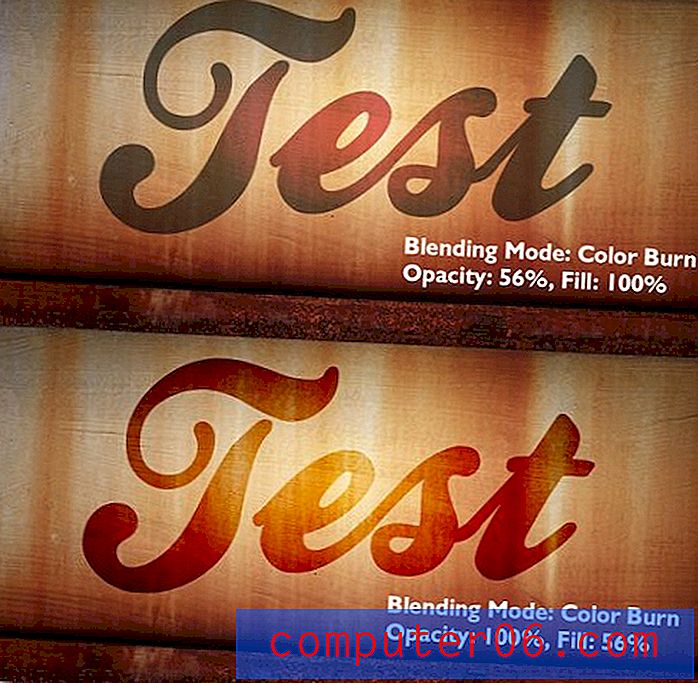
Šeit mums ir divi identiski slāņu iestatījumi ar vienādu sajaukšanas režīmu. Vienīgā atšķirība ir tā, ka viens izmanto necaurredzamību, lai aptumšotu slāni, bet citi lietotāji aizpilda.
Ievērojiet, kā slāņa aizpildījuma samazināšana uzņem daudz vairāk fona smalkumu nekā slāņa necaurredzamības samazināšana. Pirms es izdomāju šo atšķirību, es bieži nācos vilties rezultātos, kurus ieguvu, spēlējoties ar sajaukšanas režīmiem.
Tagad, kā īkšķis, es parasti salīdzinu atšķirības starp slāņu aizpildījumu un necaurredzamību katrā projektā, lai redzētu, kuri rezultāti man patīk labāk (aizpildījums gandrīz vienmēr ir ieguvējs).
Secinājums
Rezumējot, ja esat iesācējs sajaukšanas režīmos, jums vismaz vajadzētu būt pazīstamam ar Reizināt un Ekrāns. Šie ir praktiski darba zirgi, un, ja pietiekami ilgi strādājat Photoshop, jūs atradīsit daudz potenciālu to izmantojumu.
Daži citi jautri sajaukšanas režīmi, lai izmēģinātu, ir Color Burn, Overlay un Color Dodge. Lai redzētu, ko katrs dara, izveidojiet dokumentu ar gaišu fonu un nedaudz tumšu tekstu (un otru ar apgrieztu) un pēc tam pielietojiet katru no sajaukšanas režīmiem, mainot slāņa necaurredzamību un / vai aizpildījumu.
Atstājiet komentāru zemāk un dariet mums zināmus, kādus sajaukšanas veidus jūs visbiežāk izmantojat, un kā tos ieviest. Noteikti atstājiet saiti uz visiem jūsu piemēriem!



